Sletning af mørke kanter ved scanning (Kantsletning)
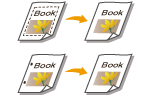
|
Ved scanning af originaler, der er mindre end scanningsformatet, kan der forekomme kantlinjer fra originalen på det scannede billede. Ved scanning af en tyk bog kan der forekomme mørke kanter. Med denne funktion kan du slette disse linjer og mørke kanter. Du kan også indstille maskinen til ikke at kopiere huller i originalerne.
|

|
|
Anbring originalen med huller på glaspladen. Placering i fremføreren kan medføre skader.
|
1
Anbring originalen. Placering af originaler
2
Tryk på <Scan og send>. <Hjem>-skærmen
3
Angiv modtageren på skærmbilledet Grundlæggende scanningsfunktioner. Skærmbilledet Grundlæggende scanningsfunktioner
4
Tryk på <Tilvalg>  <Kantsletning>.
<Kantsletning>.
 <Kantsletning>.
<Kantsletning>.5
Angiv sletningstypen og -bredden.
 Sletning af kanter i kopier af originaler
Sletning af kanter i kopier af originaler
|
1
|
Tryk på <Originalkantsletning>, og tjek <Originalformat>.
/b_D01207_C.gif)
Justering af farven <Originalformat>, er anderledes end det formatet på originalen, skal du trykke på <Skift> for at vælge formatet. Det er kun de originalformater, der vises på touchpanelet, der kan scannes.
|
|
2
|
Tryk på <Næste>.
|
|
3
|
Indtast bredden på den kant, der skal slettes.
|
 Sletning af de mørke kanter i kopier af bøger
Sletning af de mørke kanter i kopier af bøger
Du kan slette mørke kanter både i midten og konturlinjer, der forekommer, når du scanner modstående sider i en bog.
|
1
|
Tryk på <Bogkantsletning>, og tjek <Originalformat>.
/b_D01209_C.gif)
Justering af farven <Originalformat>, er anderledes end det formatet på bogen, skal du trykke på <Skift> for at vælge formatet. Det er kun de originalformater, der vises på touchpanelet, der kan scannes.
|
|
2
|
Tryk på <Næste>.
|
|
3
|
Tryk på <Centreret> eller <Sider>, og indtast hver sletningsbredde.
|
 Sletning af huller i kopier af originaler
Sletning af huller i kopier af originaler
|
1
|
Tryk på <Indbindingsmargen>
 <Næste>. <Næste>./b_D01211_C.gif)
|
|
2
|
Vælg hullernes placering, og indtast sletningsbredden.
|

Hvis du vil justere bredden individuelt for hver kant, skal du trykke på <Originalkantsletning> eller <Bogkantsletning> og derefter trykke på <Justér uafhængigt> for at indtaste sletningsbredder.
Benytter du <Indbindingsmargen>, bliver kanterne, du ikke vælger, også slettet med 4 mm.
6
Tryk på <OK>  <Luk>.
<Luk>.
 <Luk>.
<Luk>.7
Tryk på  (Start).
(Start).
 (Start).
(Start).Originaler scannes og afsendelse/lagring starter.